萬盛學電腦網 >> WORD教程 >> WORD使用技巧 >> Word2007圖片顯示不全解決方法
Word2007圖片顯示不全解決方法
打開含有圖片的Word2007文檔,在上下拖動滾動條浏覽文檔時總會發現Word圖片顯示不完全,有時候是圖片中間出現空白的一行,有時候是圖片顯示大小和實際又不符合,但是把Word程序最小化後再恢復就可以發現圖片顯示又恢復正常。
這個問題可真怪,在有些機器上是能夠完全顯示正常的,但是我用的這台電腦配置相對來說還算不錯的,不應該是顯卡等硬件的問題。一直以為這是Word本身的版本問題,重裝多次Office和多個版本後發現原來不是軟件本身的原因。
於是苦苦思索解決方法,從電腦的分辨率和刷新率考慮,試驗後並無改觀.從Word菜單裡的選項更改也無效果.最後總算了摸索到了解決方法:
1、Word圖片只顯示部分
插入的圖片,只顯示了一點。這種情況只發生在嵌入式(嵌入式:圖片文字環繞方式的一種)圖片中。
原因:圖片的段落設置中的行距被設成“固定行距”了。
調整前後:

調整步驟:
點擊圖片——點擊工具欄段落設置按鈕——彈出[段落]設置對話框——把固定行距改為“單倍行距”或其他——確定。
設置前後:
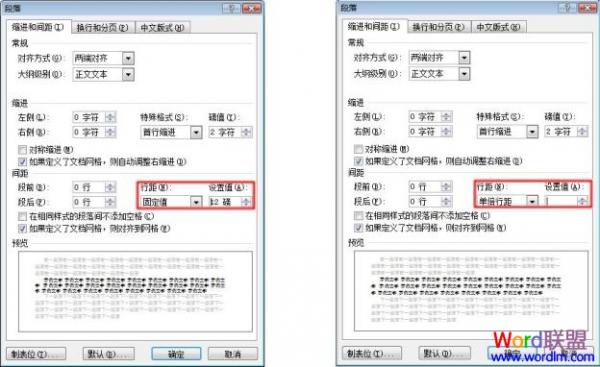
2、Word中只顯示圖片的邊框
嵌入式圖片只顯示邊框而沒有圖片。
原因:顯示設置中設置了“顯示圖片框”。
調整前後:
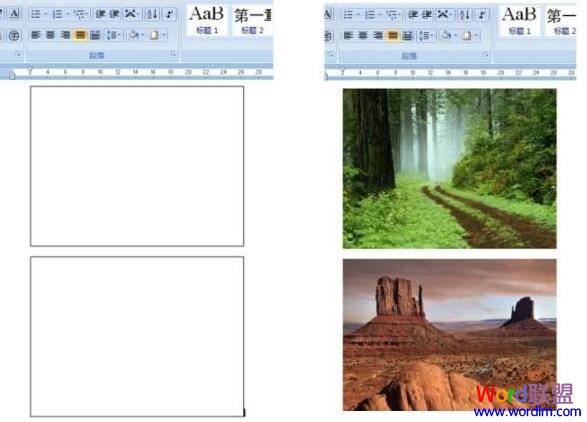
調整步驟:
點擊"Office"圖標——打開[Word選項]——高級——顯示文檔內容——去掉“顯示圖片框”前面的鉤。
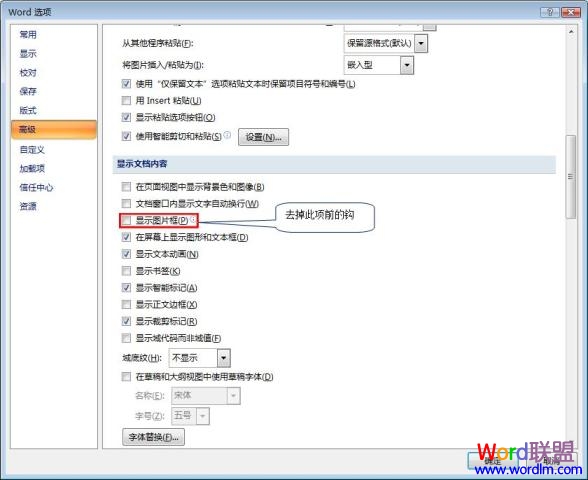
WORD使用技巧排行
办公软件推薦
相關文章
圖片文章
copyright © 萬盛學電腦網 all rights reserved



